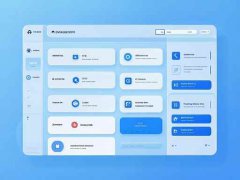操作系统错误可能会导致电脑运行缓慢、应用程序崩溃,甚至数据丢失。检测并修复这些错误,对用户的日常使用体验至关重要。无论是工作还是娱乐,确保系统的稳定性都是提高电脑性能的重要一环。

精准检测系统错误的关键在于使用合适的工具。Windows系统自带了一些实用的诊断功能,比如检查磁盘工具和系统文件检查器(SFC)。运行这些工具时,用户可以在命令提示符下输入相应的命令,快速识别出系统文件的损坏或丢失情况。例如,输入sfc /scannow可以让系统自动扫描并修复文件问题。若你使用的是macOS系统,使用磁盘工具中的急救功能同样可以帮助诊断磁盘问题。
许多用户在处理系统错误时,容易忽视硬件状态。硬盘的健康状况直接影响到操作系统的表现。建议使用诸如CrystalDiskInfo等软件,对硬盘进行SMART检测,以了解其健康状态。市场上也有一些高性能的固态硬盘,这些硬盘不仅速度快,而且在长时间使用中相对稳定,能够有效降低系统错误发生的几率。
除了软件和硬件的检测,扩展系统的性能也是一项有效的预防措施。对于DIY爱好者,自己组装电脑是一种既有趣又能充分调动硬件潜力的方式。合理选择高性能的CPU、母板、内存条以及风冷或水冷系统,可以确保电脑即使在高负荷下运行依然稳定。这不仅能预防系统崩溃,长远来看,也延长了电脑的使用寿命。
市场趋势显示,越来越多的用户开始重视系统的优化与维护。在这样的背景下,各种性能优化软件层出不穷。选择一些知名品牌的优化工具,可以帮助用户清理无用文件,关闭不必要的启动项,从而提升系统的运行速度。在选择合适的软件时,注意查看用户评价,避免一些低质量的工具带来的潜在风险。
操作系统的维护不仅包括定期的检测和修复,还需要养成良好的使用习惯。定期备份数据,清理无用文件,更新系统和应用程序,无疑都能为提高电脑性能和稳定性打下良好基础。
常见问题解答
1. 如何检查系统文件是否损坏?
可以在命令提示符输入sfc /scannow命令,系统将自动检测并修复损坏的文件。
2. 硬盘健康检测的工具有哪些?
常见工具包括CrystalDiskInfo和HD Tune,它们可以提供硬盘的详细健康状态报告。
3. DIY组装电脑时有哪些关键要素需要注意?
选择兼容的CPU与主板、充足的内存以及高效的散热系统,都是组装成功的关键。
4. 为什么系统优化软件会改善我的电脑性能?
优化软件通过清理无用的系统文件、关闭不必要的启动项等操作,能够释放系统资源,从而提升整体性能。
5. 定期备份数据有什么重要性?
定期备份可以避免数据丢失风险,尤其是在发生系统崩溃或硬件故障时,能够确保重要文件得到保护。